Kako uvesti ili izvesti Favorite preglednika Edge u HTML datoteku
Ako prelazite na drugi preglednik, mogućnost migracije ili prijenosa Edge Favorita(Edge Favorites) može biti korisna. Microsoft Edge nudi ovu opciju. Favorite preglednika Edge(import or export the Edge browser Favorites) možete uvesti ili izvesti u HTML datoteku. Pogledajte kako se to radi!
Uvoz ili izvoz favorita(Favorites) preglednika Edge(Export Edge) u HTML datoteku
Oznake vam pomažu spremiti web stranicu na određeni web preglednik tako da joj možete brzo pristupiti kad god želite. Omogućavanje ove mogućnosti i za druge preglednike može uštedjeti oboje, vrijeme i trud. Microsoft Edge Chromium omogućuje vam ručni izvoz i uvoz oznaka (favorita) kako biste ih sigurnosno kopirali na sigurno mjesto.
- Pokrenite preglednik Edge.
- Kliknite Postavke i više(Settings and More) .
- Odaberite Favoriti(Favorites) .
- Idite na Upravljanje favoritima(Manage Favorites) .
- Kliknite Više radnji(More Actions) .
- Odaberite opciju Uvezi favorite(Import Favorites)
- Odaberite Što uvesti(What to Import) .
- Pritisnite gumb Uvoz.
- Za izvoz favorita ponovno kliknite gumb Više radnji(More Actions) .
- Odaberite Izvezi favorite(Export Favorites) .
- Odaberite željeno mjesto za spremanje datoteke kao HTML dokumenta.
Svoje Edge Favorite(Edge Favorites) možete izvesti ili uvesti ručno kako biste ih sigurnosno kopirali na sigurno mjesto.
Pokrenite preglednik Edge i kliknite opciju (Edge)Postavke i više(Settings and More) (vidljivo kao 3 vodoravne točke u gornjem desnom kutu zaslona računala).
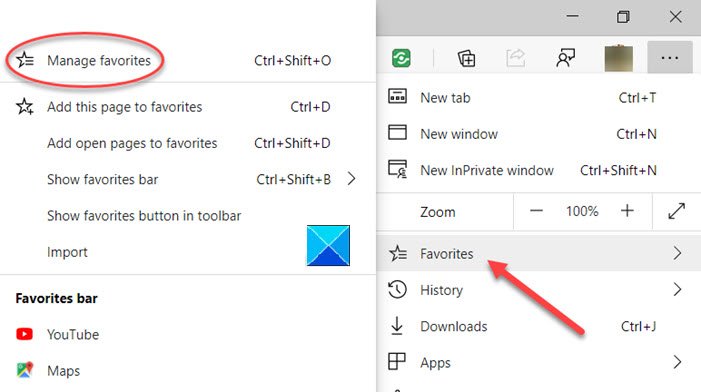
Zatim odaberite Favoriti(Favorites) , kliknite bočnu strelicu pored nje i odaberite opciju Upravljanje omiljenim(Manage Favorites) .
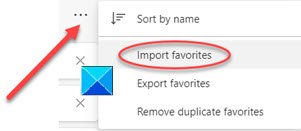
Kada budete usmjereni na novu stranicu, pronađite i kliknite izbornik Više opcija(More options) (3 vodoravne točke). S popisa odaberite Uvezi favorite(Import Favorites) .
U novom prozoru koji se pojavi odaberite što želite uvesti i pritisnite gumb Uvezi(Import) pri dnu.
https://youtu.be/yTiaVQoziTM
Za izvoz svojih favorita kao HTML datoteke na željeno mjesto, ponovno kliknite gumb Više radnji(More Actions) .
Odaberite Izvezi favorite(Export Favorites) .
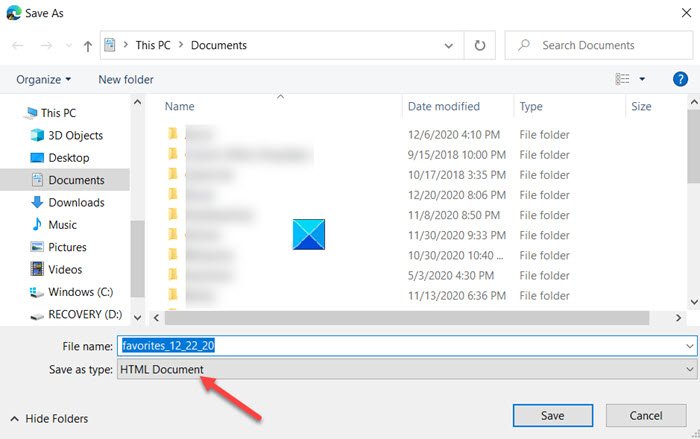
Odaberite željeno mjesto za spremanje Edge Favorita(Edge Favorites) kao HTML dokumenta.
Ovako možete uvesti ili izvesti Favorite(Favorites) preglednika Edge u HTML datoteku.
That’s all there is to it!
Povezani postovi koji bi vas mogli zanimati:(Related posts that may interest you:)
- Uvezite oznake u preglednik Chrome(Import Bookmarks into Chrome browser)
- Uvezite favorite i oznake u Edge(Import Favorites and Bookmarks into Edge)
- Izvezite oznake Google Chromea u HTML(Export Google Chrome bookmarks to HTML)
- Uvezite oznake u Firefox(Import Bookmarks into Firefox)
- Izvezite oznake iz Firefoxa(Export Bookmarks from Firefox)
- Spremite, pronađite i sigurnosno kopirajte Favorite u Internet Exploreru.
Related posts
Ponovo se pojavljuju rubno izbrisane oznake ili Favoriti; ne brisanje
Kako prikazati traku favorita u programu Microsoft Edge u sustavu Windows 10
Gdje su favoriti pohranjeni ili spremljeni u pregledniku Microsoft Edge?
Kako izvesti i uvesti Chrome oznake
Kako upravljati Favoritima u pregledniku Microsoft Edge
Uvezite favorite, oznake u Edge iz drugih preglednika
Kako ukloniti duplicirane favorite u pregledniku Microsoft Edge
Blokirajte ili zaustavite Microsoft Edge skočne savjete i obavijesti
Kako spremiti sve otvorene kartice kao oznake u Chromeu, Firefoxu, IE, Edgeu
Kako postaviti ili promijeniti početnu stranicu Microsoft Edge u sustavu Windows 11/10
Vratite nedostajuće ili izbrisane Firefox oznake ili favorite
Kako konfigurirati, izvesti, uvesti asocijacije datoteka u sustavu Windows 11/10
Kako izvesti i uvesti lozinke u pregledniku Chrome
Kako koristiti oznake na Twitteru
Sinkronizirajte oznake i popis za čitanje u programu Microsoft Edge
Brzo prenesite podatke na Amazon S3 pomoću AWS Import Export
Organizirajte i upravljajte oznakama u pregledniku pomoću URL Gather
Kako koristiti način rada Slika u slici u pregledniku Microsoft Edge
Kako uvesti ili izvesti zadatke iz Planera zadataka u sustavu Windows 11/10
Kako omogućiti alatnu traku Firefox Bookmarks samo na stranici Nova kartica
